
Innehållsförteckning:
- Författare John Day [email protected].
- Public 2024-01-30 12:45.
- Senast ändrad 2025-01-23 15:11.

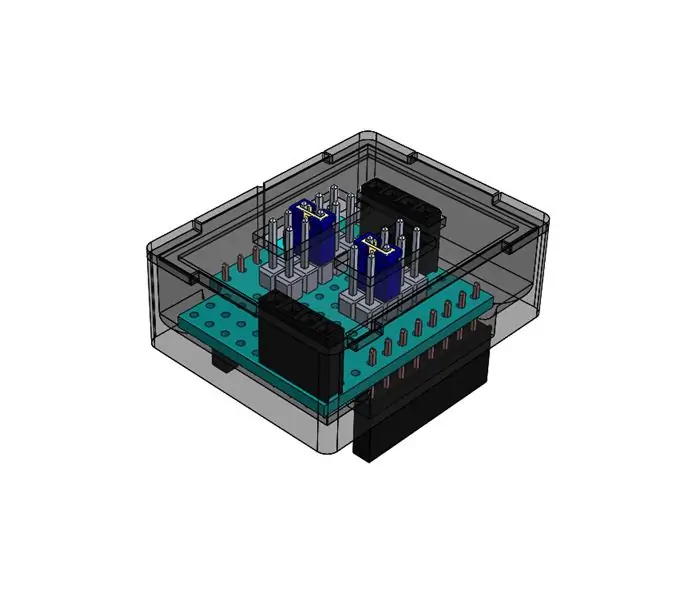

D1M BLOCKS lägger till taktila fodral, etiketter, polaritetsguider och utbrott för de populära Wemos D1 Mini SOC/Shields/Clones. RF -sändare/mottagare ger ESP8266 åtkomst till befintlig hushålls-/industriell automatisering. Detta hölje ger utbrott för 433/315mHz mottagare och/eller sändare.
Den första motivationen för att skapa denna D1M -BLOCK var att jag behövde en RF -sniffer för ett annat projekt som liknar detta. Jag tänkte att jag skulle äta min egen hundmat istället för att brödas ombord. Detta presenterade ett intressant problem: D1M-BLOCKET behövde användas för 433mHz-modulerna och 315mHz-modulerna. Därför kunde de digitala stiften som användes för breakouts inte vara fastkopplade. Det är därför både sändaren och mottagarpinnarna kan väljas med manliga rubriker och hoppare. Några av de senare sköldarna (som denna knappsköld) tillåter också stift som kan väljas.
En fjärde stift (antenn) har brutits ut för sändaren; den är flytande och endast försedd så att 4 stift ryms.
Denna instruktion går igenom montering av blocket och testar sedan RF -modulerna med D1M WIFI -BLOCK.
Steg 1: Material och verktyg

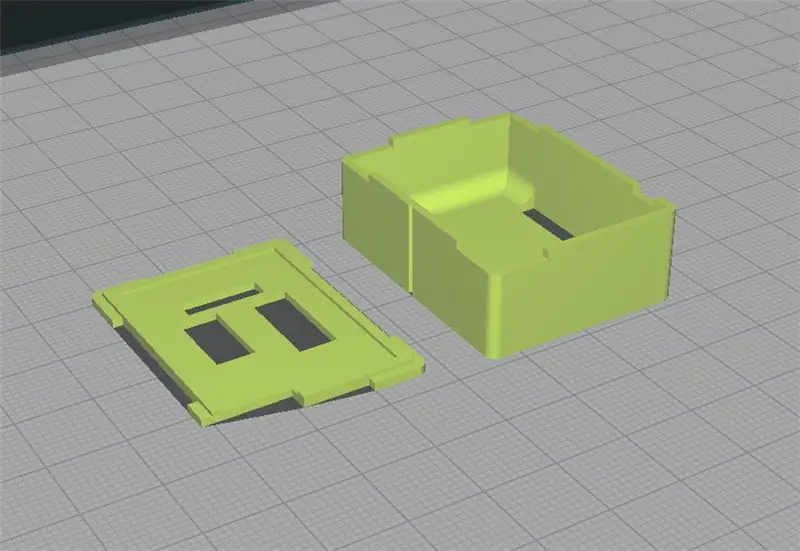
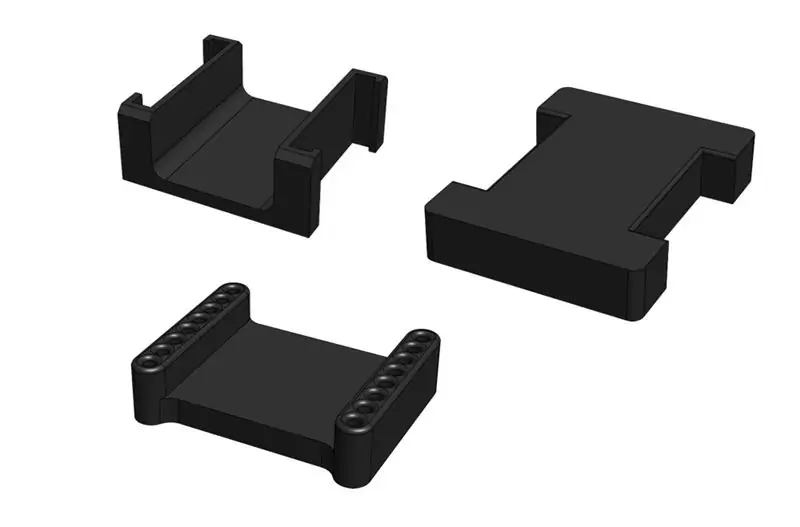
Det finns nu en fullständig lista över material och källor.
- Wemos D1 Mini Protoboard -sköld och långa pinhonor
- 3D -tryckta delar.
- En uppsättning D1M BLOCK - Installera jiggar
- 2 av 4P kvinnlig rubrik
- 1 av 40P manlig header
- 2 av Jumper -kepsar
- Anslutningstråd.
- Stark Cyanoakrylatlim (helst borsta på)
- Het limpistol och heta limpinnar
- Löd och järn
- Förtunnad koppartråd.
Steg 2: Lödning av huvudstiften (med hjälp av SOCKET JIG)
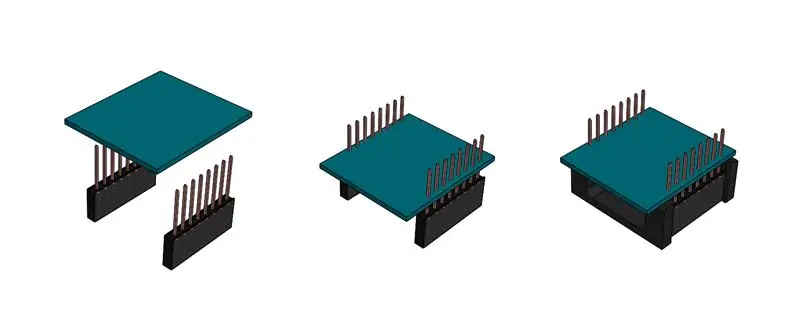


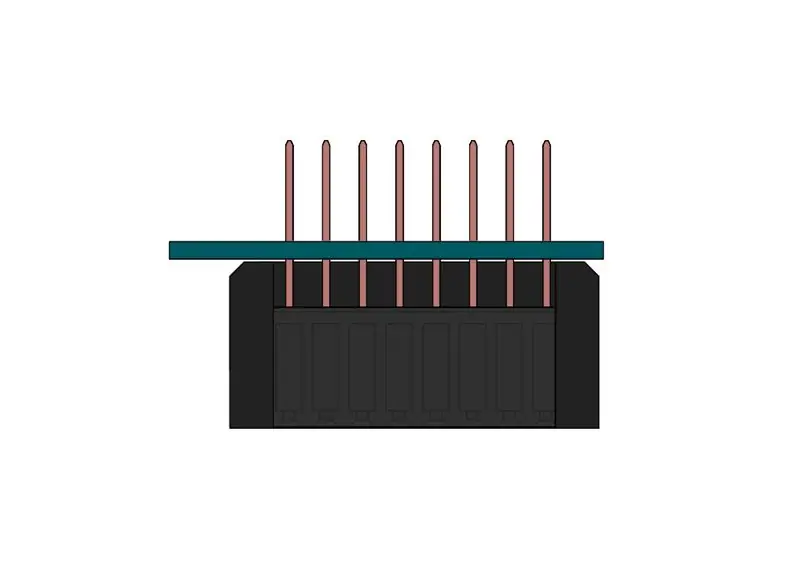
Eftersom D1 Mini -hanstiften inte kommer att avslöjas på denna D1M -BLOCK, kan hylsan användas. Eftersom de överskjutande hanstiften kommer att klippas av, kan alla stift lödas i utgångsläget.
- Mata huvudstiften genom brädans botten (TX överst till vänster på ovansidan).
- Mata jiggen över plasthuvudet och jämna ut båda ytorna.
- Vänd jiggen och enheten och tryck fast sidhuvudet på en hård, plan yta.
- Tryck ner brädan ordentligt på jiggen.
- Löd de fyra hörnstiften med minimal lödning (bara tillfällig inriktning av stiften).
- Värm upp och placera ombord/stift om det behövs (brädan eller stiften är inte inriktade eller lod).
- Löd resten av tapparna.
Steg 3: Montering av skölden



- De överflödiga hanstiften från topparna kan skäras av nära lodet.
- Från 40P manlig rubrik skär 2 av 5P och 2 av 4P.
- Använd en brödbräda som mall, placera och löd hanstiften till protoboardet.
- Använd en brödbräda som mall, placera tillfälliga 4P hanstift, 4P honstift på dem och löd honstiften till protoboardet.
- Spåra och löd de digitala linjerna med förtennad koppartråd (gul).
- Placera två svarta trådar i GND från undersidan och löd på ovansidan.
-
Spåra och löd GND -linjerna på undersidan (svart).
- Placera två röda trådar i 5V och 3V3 från undersidan och löd på ovansidan.
- Spåra och löd kraftledningarna på undersidan (röd).
Steg 4: Limning av komponenten på basen


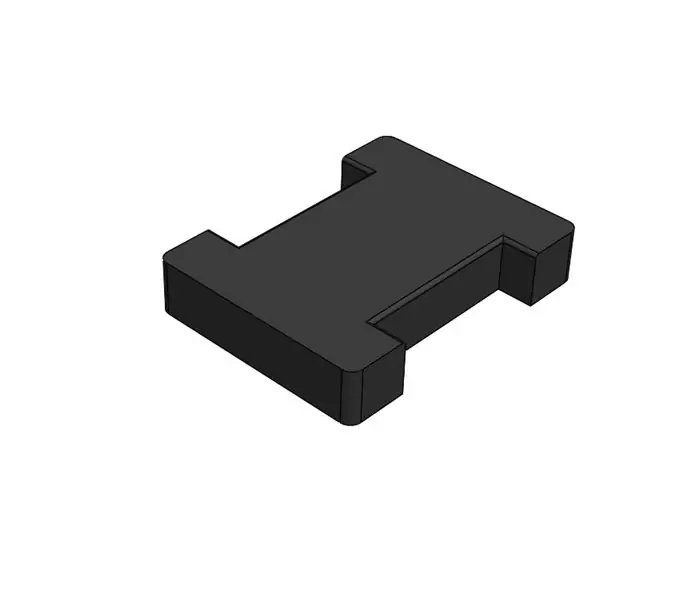
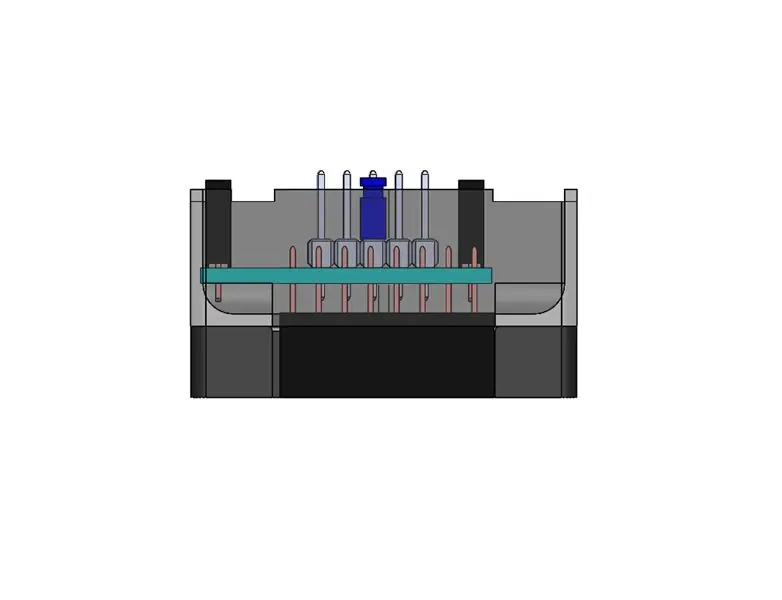

Täcks inte i videon, men rekommenderas: lägg en stor skiva varmt lim i den tomma basen innan du snabbt sätter in brädan och justerar - detta skapar kompressionstangenter på vardera sidan av brädet. Gör en torrkörning genom att placera sköldarna i basen. Om limmningen inte var särskilt noggrann kan du behöva göra en liten filning av kanten på kretskortet.
- Med bashöljet bottenyta pekande nedåt, placera den lödda plasthuvudet genom hålen i basen; (TX -stiftet kommer att vara på sidan med det centrala spåret).
- Placera den heta limjiggen under basen med plasthuvudena placerade genom spåren.
- Sätt den heta limjiggen på en fast plan yta och tryck försiktigt ned kretskortet tills plasthuvudena träffar ytan; detta bör ha stiften korrekt placerade.
- När du använder det heta limet ska du hålla det borta från huvudstiften och minst 2 mm från där locket kommer att placeras.
- Applicera lim på alla 4 hörnen av kretskortet och se till att det kommer i kontakt med basväggarna; tillåt läckage till båda sidor av kretskortet om möjligt.
Steg 5: Limma locket till basen


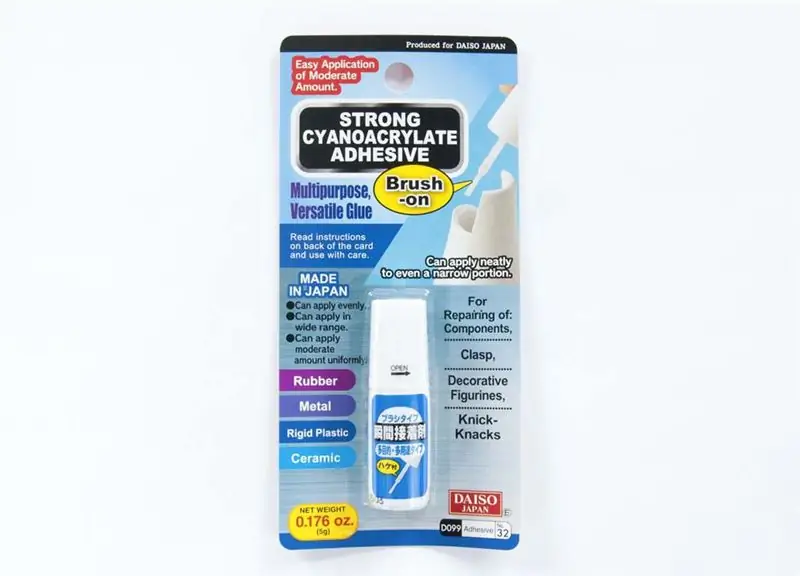

- Se till att stiften är fria från lim och att de övre 2 mm på basen är fria från varmt lim.
- Förmontera locket (torrkörning) och se till att inga tryckartefakter är i vägen.
- Vidta lämpliga försiktighetsåtgärder när du använder Cyanoakrylat -lim.
- Applicera cyanoakrylat på lockets nedre hörn för att säkerställa täckning av den intilliggande åsen.
- Montera snabbt locket på basen; kläm fast hörnen om möjligt (undvik linsen).
- När locket är torrt böj varje stift manuellt så att det är centralt i tomrummet om det behövs (se video).
Steg 6: Lägga till självhäftande etiketter



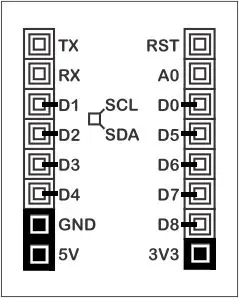
- Applicera pinout -etiketten på undersidan av basen, med RST -stift på sidan med spår.
- Applicera identifieringsetiketten på den platta sidan utan rillor, med stiften tomt på etiketten.
- Tryck ned etiketterna ordentligt, med ett platt verktyg om det behövs.
Steg 7: Testa med D1M WIFI -BLOCK (er)

För detta test behöver du:
- 2 av D1M RFTXRX -block
- 2 av D1M WIFI -BLOCKS
- 1 av 433mHz sändare med pinouts av signal, VCC, GND (3,3V tolerant)
- En av 433mHz mottagare med pinouts av VCC, Singal, Signal, GND (5V tolerant).
Jag föreslår att du skaffar flera sändare och mottagare eftersom det finns då och då.
Sändarförberedelse:
- I Arduino IDE installera rf-switch-biblioteket (zip-bifogat)
- Ladda upp skicka skissen till ett D1M WIFI -BLOCK.
- Koppla bort USB -kabeln
- Fäst ett D1M RFTXRX -BLOCK
- Lägg till en sändare till det centrala 4P kvinnliga huvudet som visas.
- Se till att en bygel är placerad på stiftet som anges i enableTransmit -funktionen i skissen (D0 eller D5 eller D6 eller D7 eller D8)
Mottagarförberedelse:
- Ladda upp mottagningsskissen till ett D1M WIFI -BLOCK.
- Koppla bort USB -kabeln
- Fäst ett D1M RFTXRX -BLOCK
- Lägg till en mottagare till det yttre 4P -kvinnliga huvudet som visas.
- Se till att en bygel är placerad på tappen som anges i funktionen enableReceive i skissen (D1 eller D2 eller D3 eller D4)
Kör testet:
- Anslut mottagarenheten till en USB -kabel och anslut din DEV -dator.
- Öppna konsolfönstret med rätt COM -port och skiss seriell överföringshastighet (var 9600).
- Anslut sändarenheten till en USB -kabel och anslut din DEV -dator (annan USB -port).
- Du bör börja få överföringar loggade i ditt konsolfönster
En av https://github.com/sui77/rc-switch/ demos med stift som ingår för D1M RFTXRX BLOCK
| /* |
| Exempel på olika sändningsmetoder |
| https://github.com/sui77/rc-switch/ |
| modifierad för D1M RFTXRX BLOCK -stift |
| */ |
| #omfatta |
| RCSwitch mySwitch = RCSwitch (); |
| voidsetup () { |
| Serial.begin (9600); |
| // Sändaren är ansluten till Arduino Pin #10 |
| mySwitch.enableTransmit (D0); // D0 eller D5 eller D6 eller D7 eller D8 |
| } |
| voidloop () { |
| / * Se exempel: TypeA_WithDIPSwitches */ |
| mySwitch.switchOn ("11111", "00010"); |
| fördröjning (1000); |
| mySwitch.switchOff ("11111", "00010"); |
| fördröjning (1000); |
| / * Samma omkopplare som ovan, men med decimalkod */ |
| mySwitch.send (5393, 24); |
| fördröjning (1000); |
| mySwitch.send (5396, 24); |
| fördröjning (1000); |
| / * Samma switch som ovan, men med binär kod */ |
| mySwitch.send ("000000000001010100010001"); |
| fördröjning (1000); |
| mySwitch.send ("000000000001010100010100"); |
| fördröjning (1000); |
| / * Samma switch som ovan, men tri-state-kod */ |
| mySwitch.sendTriState ("00000FFF0F0F"); |
| fördröjning (1000); |
| mySwitch.sendTriState ("00000FFF0FF0"); |
| fördröjning (1000); |
| fördröjning (20000); |
| } |
visa rawd1m_rftxrx_send_demo.ino värd med ❤ av GitHub
En av https://github.com/sui77/rc-switch/ demos med pins medföljer för D1M RFTXRX BLOCK
| /* |
| Exempel för mottagning |
| https://github.com/sui77/rc-switch/ |
| Om du vill visualisera ett telegram kopierar du rådata och |
| klistra in den i |
| modifierad för D1M RFTXRX BLOCK -stift |
| */ |
| #omfatta |
| RCSwitch mySwitch = RCSwitch (); |
| voidsetup () { |
| Serial.begin (9600); |
| mySwitch.enableReceive (D4); // D1 eller D2 eller D3 eller D4 |
| } |
| voidloop () { |
| if (mySwitch.available ()) { |
| output (mySwitch.getReceivedValue (), mySwitch.getReceivedBitlength (), mySwitch.getReceivedDelay (), mySwitch.getReceivedRawdata (), mySwitch.getReceivedProtocol ()); |
| mySwitch.resetAvailable (); |
| } |
| } |
visa rawd1m_rftxrx_receive_demo.ino värd med ❤ av GitHub
Steg 8: Nästa steg
- Programmera ditt D1M -BLOCK med D1M BLOCKLY
- Kolla in Thingiverse
- Ställ en fråga på ESP8266 Community Forum
Rekommenderad:
IOT123 - POWER METER BOX Montering: 6 steg

IOT123 - POWER METER BOX Assembly: Detta är ett hölje för ATTINYPOWERMETER skapat av moononournation. Det kan kontinuerligt mäta spänning (V), ström (mA) och ackumulerad strömförbrukning (mWh). Och plotta också en enkel graf för att visualisera figurerna. Som enkel anslutningsguide stänks på
IOT123 - ASSIMILATE SENSOR HUB: ICOS10 GENERIC SHELL (HOOKUP WIRE) Montering: 4 steg

IOT123 - ASSIMILATE SENSOR HUB: ICOS10 GENERIC SHELL (HOOKUP WIRE) Assembly: UPDATE Vi rekommenderar att du använder IDC -kretsen (inte HOOKUP) för mer tillförlitlighet. Denna HOOKUP -enhet är okej för icke -verksamhetskritisk drift om du har tid att verifiera kretsen. Jag hittade några ledningar (toppskikt av paneler: rött/gult) inte länge enou
IOT123 - MONTERINGSSENSORHUB: ICOS10 GENERISK SKAL (IDC) MONTERING: 6 steg

IOT123 - ASSIMILATE SENSOR HUB: ICOS10 GENERIC SHELL (IDC) MONTERING: NOTET detta är en förbättrad (kretsstyrka) version av ASSIMILATE SENSOR HUB: ICOS10 GENERIC SHELL (HOOKUP WIRE) Assembly. Den monteras snabbare och har en krets av högre kvalitet, men kostar mer (~ $ 10 extra om den stöder 10 sensorer). Den huvudsakliga fe
IOT123 - ATTINY85 SOFTWARE SERIAL JIG Montering: 4 steg

IOT123 - ATTINY85 PROGRAMVAROR SERIAL JIG Montering: Jag har använt ATTINY85 för lågeffektsensor mashups. Ursprungligen trodde jag att det inte fanns något sätt att felsöka dessa marker med en konsol och använde några vackra " där ute " metoder för att titta på vad som händer under körning. Sedan stötte jag på SoftwareSeria
Montering av Smapler V0002 Steg för steg: 5 steg

Montering av en Smapler V0002 Steg för steg: En Smapler är en krets dedikerad till produktion av generativt ljud skapat av David Cuartielles och Ino Schlaucher från BlushingBoy.org. Smapler v0002 -aka Singapore edition- är inget annat än en Arduino -sköld som ska användas för att spela funky ster
